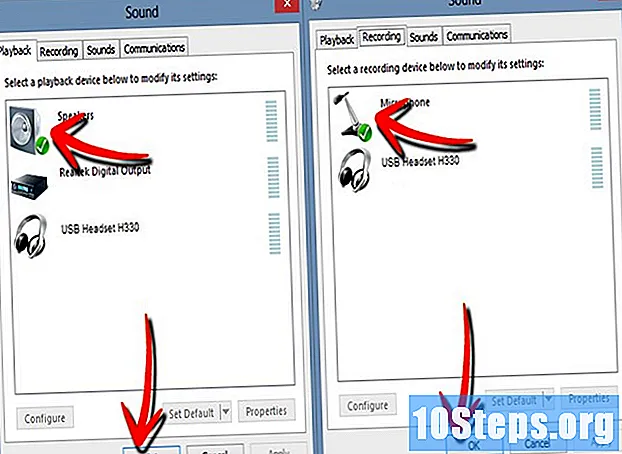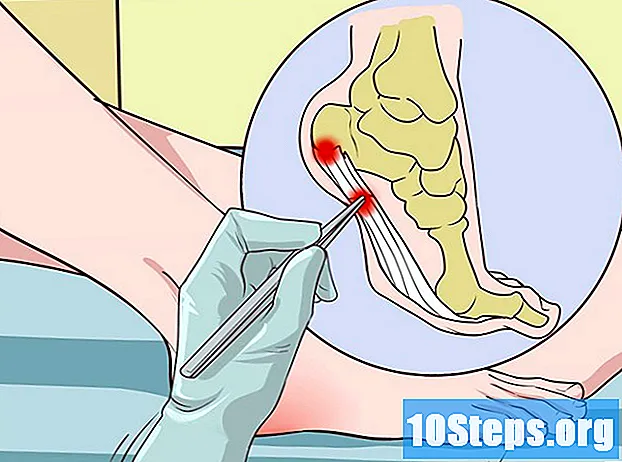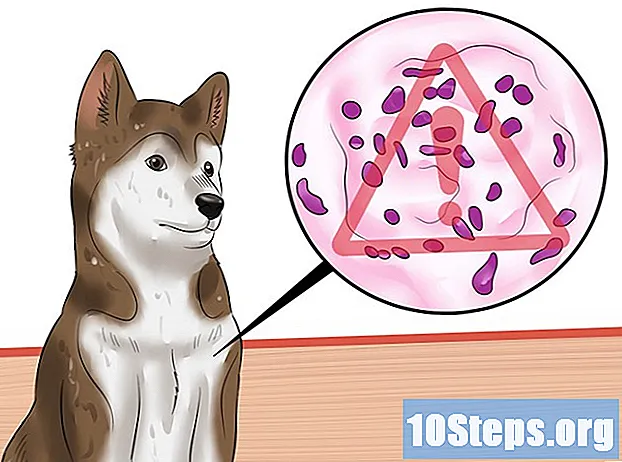Kirjoittaja:
Charles Brown
Luomispäivä:
1 Helmikuu 2021
Päivityspäivä:
17 Saattaa 2024
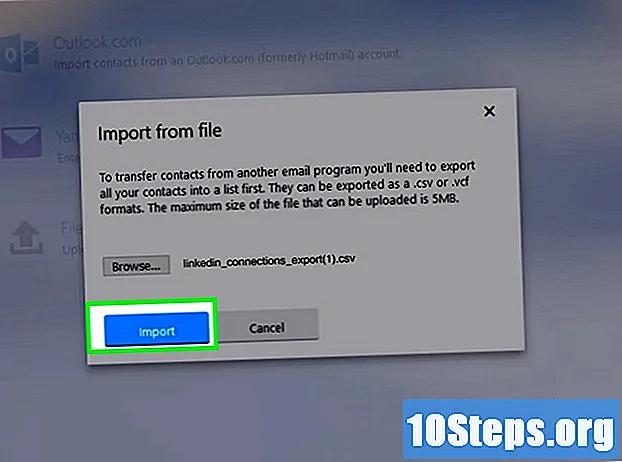
Sisältö
Yhteysverkosto on erittäin arvokas. Useista syistä saatat tarvita kontaktitietoja LinkedIn-yhteyksillesi. Vie siinä tapauksessa seuraavia ohjeita viedäksesi ne LinkedInistä ja tuomalla ne Microsoft Outlookiin, Gmailiin, Mac OSX: ään, Thunderbird tai Yahoo Mail.
Askeleet
Tapa 1/5: Vienti Microsoft Outlookiin
Avaa LinkedIn-kirjautumissivu ja päästä tiliisi sähköpostiosoitteellasi ja salasanallasi.

Avaa "Oma verkko" -valikko, kotisivun yläreunan valikkorivillä ja napsauta sitten "Yhteystiedot".
Napsauta "Vie yhteystiedot" -linkkiä sivun oikeassa alakulmassa. Valitse vaihtoehto "Vie Microsoft Outlookiin (.CSV-tiedosto)".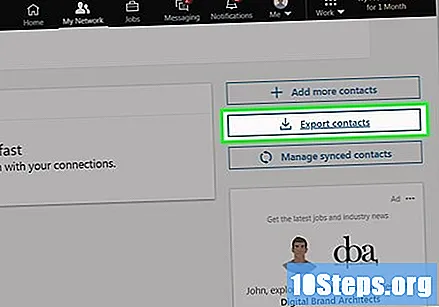

Kirjoita kuvan teksti tekstiruutuun ja napsauta sitten Vie.
Tallenna tiedosto tietokoneellesi.

Avaa Microsoft Outlook.
Siirry "File" -valikkoon ja napsauta "Import and Export".
Valitse vaihtoehto "Tuo toisesta ohjelmasta tai tiedostosta" ja napsauta "Seuraava".
Valitse "Pilkkuerotetut arvot (Windows)" ja napsauta "Seuraava".
Valitse viety tiedosto LinkedInistä. Sen nimi on "linkedin_connections_export_microsoft_outlook (1) .csv".
Valitse vaihtoehto "Älä tuo kaksoiskappaleita" ja napsauta "Seuraava".
Valitse "Yhteystiedot" -kansio ja napsauta "Seuraava".
Aloita tuonti valitsemalla LinkedIn-tiedoston vieressä oleva valintaruutu ja napsauttamalla Valmis.
Tapa 2/5: vienti Gmailiin
Siirry LinkedIn-kirjautumissivulle ja päästä tiliisi sähköpostiosoitteellasi ja salasanallasi.
Avaa kotisivun yläreunan valikkorivin Oma verkko -valikko ja napsauta sitten Yhteystiedot.
Napsauta "Vie yhteystiedot" -linkkiä sivun oikeassa alakulmassa. Gmail-muotoon vientiä ei ole, joten valitse "Vie Microsoft Outlookiin (.CSV-tiedosto)".
Kirjoita kuvan teksti tekstiruutuun ja napsauta sitten Vie.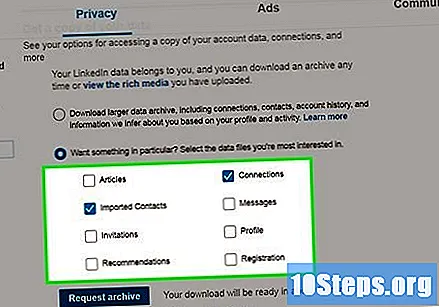
Tallenna tiedosto tietokoneellesi.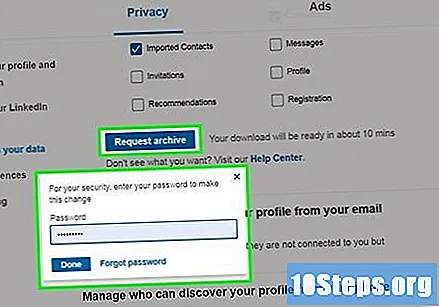
Siirry Gmail-tilillesi ja napsauta Yhteystiedot-linkkiä sivun vasemmalla puolella.
Napsauta "Tuo", kun "Yhteystiedot" -sivu on ladattu.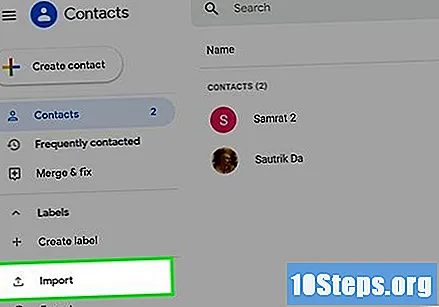
Napsauta "Valitse tiedosto", etsi .CSV-tiedosto ja napsauta "Tuo".
Odota hetki, jotta Gmail tuo yhteystiedot tilillesi.
Tapa 3/5: Vienti Mac OSX -sovellukseen
Avaa LinkedIn-kirjautumissivu ja päästä tiliisi sähköpostiosoitteellasi ja salasanallasi.
Avaa "Oma verkko" -valikko, kotisivun yläreunan valikkorivillä ja napsauta sitten "Yhteystiedot".
Napsauta "Vie yhteystiedot" -linkkiä sivun oikeassa alakulmassa. Avaa valikko ja valitse "Vie Mac OS X -sovellukseen (.VCF-tiedosto)".
Kirjoita kuvan teksti tekstiruutuun ja napsauta sitten Vie.
Tallenna tiedosto tietokoneellesi. Sen nimi on "linkedin_connections_export_macosx.vcf".
Avaa "Yhteystiedot" -sovellus Macissa.
Vedä LinkedIn-tiedosto "Yhteystiedot" -sovellukseen.
Valmis!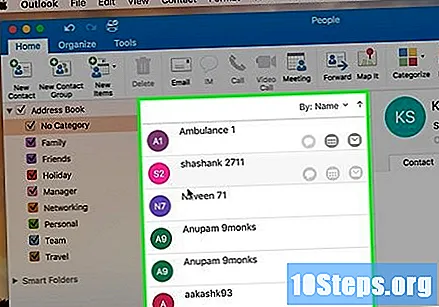
Tapa 4/5: Vienti Thunderbirdiin
Vie LinkedIn-yhteystietosi pilkuin erotettuna (.CSV) tiedostona.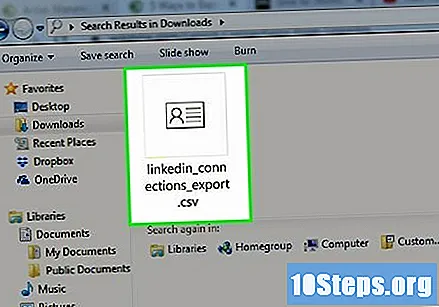
Avaa Thunderbird-osoitekirja ja valitse Työkalut -> "Tuo" -> "Osoitekirja" -> "Seuraava".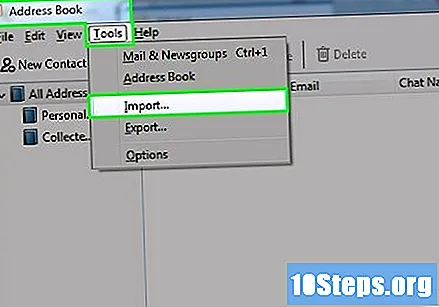
Valitse 'tekstitiedosto' -> 'seuraava'.
Siirry sijaintiin, johon LinkedIn-tiedosto viedään, valitse alareunan pudotusvalikosta tiedostotyyppien alla "Pilkkuerotettu".
Määritä tuotavan tiedoston kentät osoitekirjan kenttiin. Ensimmäisen tietueen kenttien nimet kenttänimillä otetaan käyttöön kaikissa muissa merkinnöissä. Napsauta "OK".
Tuo "Valmis" tuodaksesi yhteydet osoitekirjaan.
Tapa 5/5: Vienti Yahoo Mailiin
Avaa LinkedIn-kirjautumissivu ja päästä tiliisi sähköpostiosoitteellasi ja salasanallasi.
Avaa "Oma verkko" -valikko, kotisivun yläreunan valikkorivillä ja napsauta sitten "Yhteystiedot".
Napsauta "Vie yhteystiedot" -linkkiä sivun oikeassa alakulmassa. Avaa valikko ja valitse "Vie Mac OS X -sovellukseen (.VCF-tiedosto)".
Kirjoita kuvan teksti tekstiruutuun ja napsauta sitten Vie.
Tallenna tiedosto tietokoneellesi.
Avaa Yahoo Mail -tilisi. Napsauta Yhteystiedot-välilehteä vasemmassa yläkulmassa.
Valitse "Tuo yhteystiedot".
Valitse "tiedostosta".
Valitse "Valitse tiedosto". Etsi viety tiedosto LinkedInistä, jonka nimi on "linkedin_connections_export_yahoo.csv".
Napsauta Lähetä-painiketta.
vinkkejä
- Viemässä tiedostossa on vain yhteyshenkilön etunimi, sukunimi ja sähköpostiosoite. Sähköpostiosoite on osoite, jonka yhteyshenkilö on asettanut oletusasetukseksi, mutta monille ihmisille tämä osoite saattaa olla vanhentunut.
- Kielet, kuten japani, kiina, heprea ja muut, eivät välttämättä toimi, koska LinkedIn ei tue niitä.
- Voit jakaa ja suositella ryhmiä ystävien ja työtovereiden kanssa napsauttamalla Edelleen tämä ryhmä -linkkiä hänen nimensä oikeassa yläkulmassa.
varoitukset
- LinkedIn-tilaa ei ole mahdollista päivittää Twitter-viesteillä laskemalla vastaukset "@".
- Ryhmästä poistuminen pakottaa sinut menettämään kaikki siihen liittyvät resurssit, kuten suora viestintä jäsenten kanssa. Niin kauan kuin ryhmän omistaja ei ole poistanut sinua, voit liittyä siihen milloin tahansa.